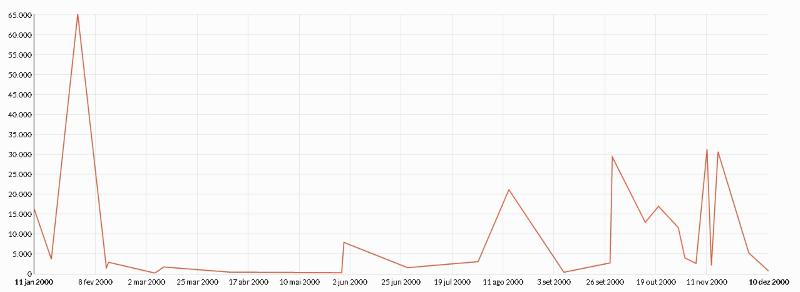Importando interpretações
Crie uma interpretação no seu computador local usando a janela Aplicativo de análise e importe a interpretação para o Servidor AX como parte de um aplicativo de análise empacotado (arquivo .aclapp). Quando a tabela de origem da interpretação for atualizada pela análise executada no Servidor AX, a interpretação será atualizada dinamicamente para exibir os novos dados.
Do que você precisa?
Para concluir esse início rápido, você precisará do seguinte:
- uma instalação do Cliente AX com uma conexão em funcionamento a uma instância do Servidor AX
- uma instalação do ACL Analytics com a mesma edição (Unicode ou não Unicode) sua instalação do ACL GRC Analytics Exchange
- acesso aos dados de amostra que vêm com o ACL Analytics
Nota
Por padrão, os projetos de dados de amostra são instalados em C:\Usuários\nome_de_usuário\Documentos\ACL Data\Arquivos de dados da amostra no sistema de arquivos local.
O cenário
Você é o especialista de visualização de dados da sua organização e precisa criar uma interpretação de uma tabela específica para exibição para outros usuários no Cliente Web AX.
Para fazer isso, você usa o ACL Analytics para abrir o projeto e então cria a interpretação na janela do Aplicativo de análise. Depois de criar a interpretação, você empacota o aplicativo de análise e importa o pacote para o Servidor AX para que ele fique disponível para uso com os dados dos resultados de análises.
Processar
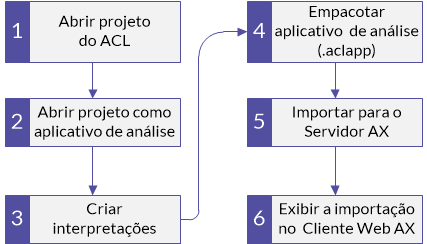
Abrir o projeto do ACL
Comece abrindo um projeto localmente usando o ACL Analytics e criando um script de análise:
- Abra o ACL para Windows.
- Clique em Abrir projeto de análise e, na pasta ACL Data\Arquivos de dados da amostra, selecione Sample Project.ACL.
-
Na exibição em árvore, abra Scripts\Calculate_Median_Value e adicione a seguinte linha dentro do bloco de comentários na linha 2 do editor de script, depois salve e feche o script:
//Analytic test
Nota
O projeto exige que pelo menos um script de análise seja importado como aplicativo de análise no Servidor AX. Use Scripts\Calculate_Median_Value para cumprir esse requisito e permitir a importação da interpretação. No entanto, a funcionalidade do script não faz parte deste início rápido.
A Análise identifica o script como uma análise e é necessário antes da importação. As linhas 1 a 10 do script devem ser como segue:
Comentário //Analytic test ** AVISO: ** A ACL fornece o script anexo "no estado em que se encontra" e gratuitamente. ** A ACL não oferece garantia nem declarações quanto ** ao script, inclusive quanto à sua qualidade ou adequação a uma ** finalidade específica. Você compreende e reconhece que assume todo ** risco de perda ou danos que possam surgir do seu uso ou ** incapacidade de usar o script. END
- Explore o conteúdo da exibição em árvore para ver as tabelas que o projeto contém.
Para este início rápido, você utilizará a tabela Ap_Trans na pasta Tabela\Contas_a_Pagar para criar uma interpretação.
Abrir o projeto como um aplicativo de análise
Abra o projeto como um aplicativo de análise na janela Aplicativo de análise para poder criar a interpretação.
Na guia Visão geral, clique com o botão direito do mouse em Projeto de amostra.ACL e selecione Abrir como Aplicativo de análise.
A janela Aplicativo de análise abre e exibe a lista de tabelas de dados.
Criar a interpretação
Abra a tabela Trans_Cp no Visualizador e crie a interpretação:
- Na lista Tabelas de Dados, localize Trans_Cp e clique em Abrir nessa linha.
- Na Exibição de Tabela, na parte superior da tabela, clique em Adicionar Visualização
 e selecione Gráfico de linhas.
e selecione Gráfico de linhas. - No painel Configurar Visualização, defina os seguintes campos:
- Eixo X Data da fatura
- Eixo Y Soma do valor da fatura
- No canto superior direito, clique em Salvar e:
- No campo Título, insira teste de importação.
- Clique em Salvar.
- Feche a janela Aplicativo de análise.
Um novo arquivo de aplicativo de análise chamado Projeto de Amostra.aclx fica visível na pasta Windows que contém o projeto do ACL. Esse arquivo armazena a interpretação que você criou.
Empacotar o aplicativo de análise
Agora que a interpretação existe no aplicativo de análise, você precisa empacotar o aplicativo de análise para poder importá-lo no Servidor AX:
- No ACL Analytics, na guia Visão geral, clique com o botão direito do mouse em Projeto de Amostra.ACL e selecione Empacotar Aplicativo de análise.
- Na caixa de diálogo Selecionar Tabelas, localize a tabela Trans_Cp e selecione Dados e Tabela para a linha.
-
Na parte inferior da caixa de diálogo, selecione Incluir Interpretações.
Nota
Se você omitir essa etapa, a interpretação não será incluída no aplicativo de análise empacotado e não será importada para o Servidor AX.
- Não mude o nome do arquivo nem o caminho do arquivo no campo Para.
O aplicativo de análise empacotado precisa ter o mesmo local e nome de arquivo que o arquivo de projeto (.acl) para incluir a interpretação.
-
Verifique se a caixa de diálogo está configurada corretamente e clique em OK.
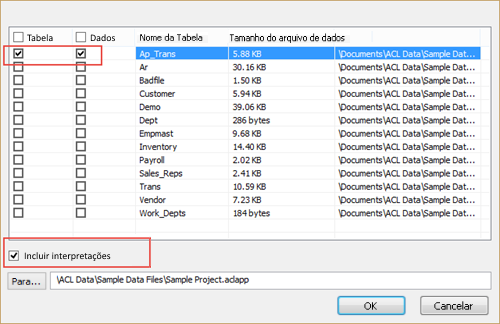
Um novo arquivo de aplicativo de análise empacotado chamado Projeto de Amostra.aclapp fica visível na pasta Windows que contém o projeto do ACL. Esse arquivo armazena a interpretação que você criou e você pode importá-la para o Servidor AX.
Importar o aplicativo de análise empacotado
Criar uma pasta de destino no diretório de Trabalho do Servidor AX
Antes de importar o aplicativo de análise empacotado, você precisa criar uma coleção de destino e uma pasta no diretório de Trabalho do Servidor AX:
- Abra o Cliente AX.
- No Explorador do servidor, clique com o botão direito do mouse no diretório de Trabalho e selecione Nova > Coleção.
Dê um nome significativo para a coleção.
- No Explorador do servidor, clique com o botão direito do mouse na nova coleção e selecione Nova > Pasta.
Essa pasta é o destino da importação do seu projeto, então use um nome que identifique o projeto do ACL de origem, como Amostra.
O aplicativo de análise empacotado e a pasta de destino existem, agora você pode importar a interpretação para o Servidor AX.
Importar o arquivo do aplicativo de análise empacotado para a pasta de destino
Agora que a importação está preparada e empacotada, importe o aplicativo de análise empacotado:
- No Cliente AX, no Explorador do servidor, clique com o botão direito do mouse na pasta que você criou e selecione Importar.
- Vá até a pasta ACL Data\Arquivos de dados da amostra, selecione Projeto de Amostra.aclapp e clique em Abrir.
- Na caixa de diálogo Selecionar destino para importação, selecione Importar arquivos de origem de dados (arquivos .fil) e clique em Importar.
- Confirme se a importação ocorreu com sucesso verificando o Projeto de Amostra na subpasta Aplicativos de análise e na tabela Trans_Cp na subpasta Dados.
Exibir a interpretação importada no Cliente Web AX
A importação está concluída e a tabela de dados está no Servidor AX com sua interpretação associada. Agora você pode abrir a interpretação para verificar se ela está disponível:
- No seu navegador web, abra o Cliente Web AX em https://<nome_do_servidor>/aclax.
- Na página inicial, vá para nomedaColeção > nomedaPasta > Tabelas de Dados.
-
Na linha para Trans_Cp, clique em Interpretações salvas
 .
.A lista de interpretações salvas se expande e a interpretação teste de importação que você importou aparece.
- Na linha da interpretação, clique em Abrir.
Resultado A interpretação abre no Visualizador e você pode ver o gráfico de linhas que criou na janela Aplicativo de análise. Os consumidores de resultados de análises em sua organização agora podem entrar no Cliente Web AX e exibir esse gráfico para ver os últimos dados visualizados para essa tabela.